Jak przyśpieszyć przeglądarkę internetową Google Chrome?
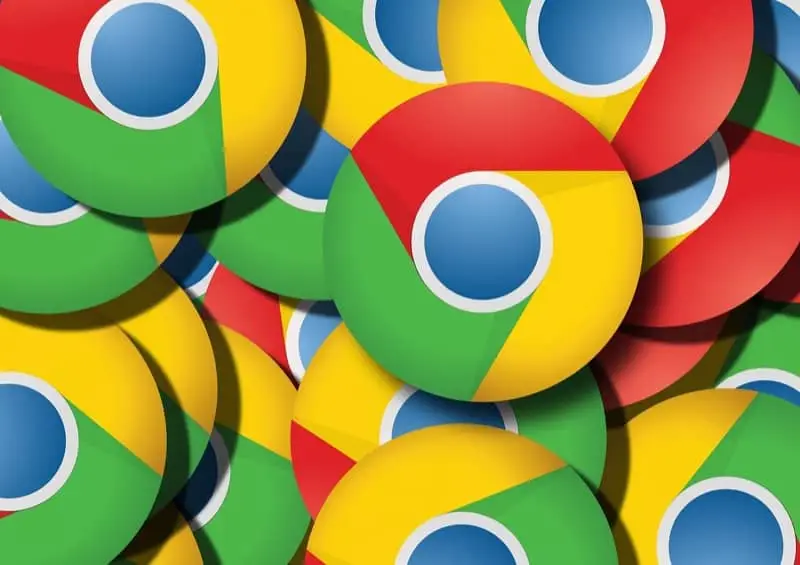
Twoja przeglądarka internetowa Google Chrome już nie działa tak jak kiedyś i surfowanie po internecie sprawia więcej zawodu, niż przyjemności? Podpowiemy Ci, jak skutecznie przyspieszyć jej działanie!
Przeglądarki internetowe, z których na co dzień korzystamy, mają wiele przydatnych opcji. Często nawet nie zdajemy sobie sprawy z ich istnienia, a mogłyby one znacznie poprawić naszą pracę i wpłynąć na bardziej efektywne działanie podłączonego do sieci komputera. Sposobów na przyspieszenie działania przeglądarki internetowej Google Chrome jest wiele, my przybliżymy Ci najpopularniejsze z nich! Skorzystaj z naszych wskazówek i ciesz się szybko działającą przeglądarką!
Porządek z wtyczkami
Tym, co najczęściej spowalnia pracę przeglądarki są niepotrzebne wtyczki. Dodawane często nieświadomie spowalniają pracę naszego komputera oraz przeglądarki. Aby usunąć niepotrzebne wtyczki z Google Chrome, należy otworzyć okno Menedżer Zadań, a następnie z listy dostępnych opcji wybrać Więcej Narzędzi oraz Menedżer Zadań. W tak uruchomionym oknie mamy przejrzysty podgląd zainstalowanych rozszerzeń i możemy łatwo ocenić, które z nich zużywa najwięcej pamięci, lub zostało zainstalowane bez naszej woli.
Dane zapamiętywane przez przeglądarkę
W szybkim i sprawnym korzystaniu z internetu często przeszkadzają nam również dane zbierane i zapamiętywane przez przeglądarkę w trakcie jej pracy. Aby wyczyścić dane przeglądania zapisane w pamięci Google Chrome, należy posłużyć się skrótem CTRL + SHIFT + DEL i uruchomić panel Wyczyść dane przeglądania. W oknie, które się pojawi, mamy możliwość wyboru przedziału czasowego, z którego chcemy usunąć dane oraz ich dokładnego rodzaju. Wyczyścić można historię przeglądania, historię pobierania plików, pliki Cookiem oraz pliki śledzące różnych witryn, a także pliki zapisane w pamięci podręcznej. Podczas czyszczenia należy pamiętać, by przypadkiem nie wyczyścić zapamiętanych haseł oraz historii autouzupełniania danych formularzy, tego typu funkcje mogą nam się jeszcze nie raz przydać!
Akceleracja sprzętowa w Google Chrome
Działanie Google Chrome można przyspieszyć również sprzętowo. Ten rodzaj działań zalecany jest zwłaszcza dla posiadaczy słabszych komputerów. Aby włączyć akcelerację sprzętową i tym samym nieco odciążyć nasz procesor, należy w pasku adresu strony wpisać komendę: about:flags, a następnie włączyć opcje:
- Kanwy 2D – przyspieszanie z użyciem procesora GPU (Accelerated 2D canvas / #disable-accelerated-2d-canvas)
- Wstępne renderowanie stron internetowych (Override software rendering list / #ignore-gpu-blacklist)
- Tryb automatycznego ponownego ładowania online (Offline Auto-Reload Mode / #enable-offline-auto-reload)
- Odświeżaj automatycznie tylko widoczne karty (Only Auto-Reload Visible Tabs / #enable-offline-auto-reload-visible-only)
Po wprowadzeniu powyższych zmian należy zrestartować przeglądarkę. Znaczną różnicę w szybkości pracy będzie można dostrzec przy otwieraniu cięższych, przeładowanych zdjęciami i filmami stron!
Zaawansowane przyśpieszenie ładowania stron
Szybkość ładowania stron przez Google Chrome można zwiększyć również dzięki zmianom ustawień zaawansowanych. W tym celu klikamy panel Ustawienia, a następnie Pokaż Ustawienia Zaawansowane. W oknie, które się wyświetli, zaznaczamy rubrykę: Przewiduj działania w sieci, aby przyspieszyć ładowanie stron.
Ostatnim krokiem, który może znacznie przyspieszyć działanie Google Chrome, jest zwiększenie liczby wątków odpowiedzialnych za wyświetlanie grafiki rastrowej. W ten sposób przyspieszamy ładowanie stron. Aby wykonać to działanie, należy znowu wpisać w adres strony komendę about: flags, a następnie odnaleźć protokół Liczba wątków rastrowania (Number of raster threads / #num-raster-threads) i z rozwijanego menu wybrać 4.

